Įgalinti 32 bitų palaikymą:
Kad galėtumėte paleisti „Wine“, turite įgalinti 32 bitų palaikymą „Debian 10“.
Norėdami įgalinti 32 bitų palaikymą „Debian 10“, vykdykite šią komandą:
$ sudo dpkg --add-architektūra i386
Įgalinamų ir nemokamų saugyklų įgalinimas:
Dabar, norėdami įgalinti „Debian 10“ prisidėti saugykloje, paleiskite šią komandą:
$ sudo apt-add-repository prisidėjimas
The prisidėti saugykla turėtų būti įjungta.

Dabar, norėdami įgalinti „Debian 10“ ne laisvas saugykloje, paleiskite šią komandą:
$ sudo apt-add-repository nėra nemokamas
The ne laisvas saugykla turėtų būti įjungta.

Dabar atnaujinkite APT paketų saugyklos talpyklą naudodami šią komandą:
$ sudo apt atnaujinimas
Reikėtų atnaujinti APT paketų saugyklos talpyklą.
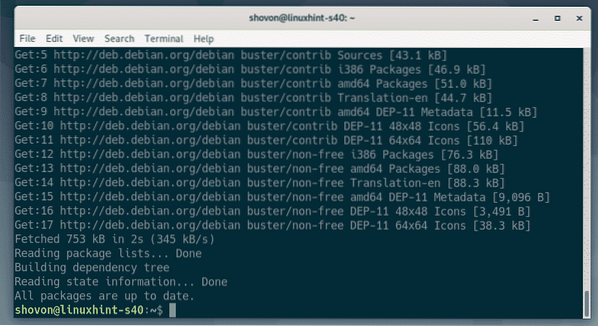
Vyno diegimas:
Dabar galite įdiegti „Wine“ naudodami šią komandą:
$ sudo apt install vyno wine64 wine32 winbind winetricks
Norėdami patvirtinti diegimą, paspauskite Y tada paspauskite
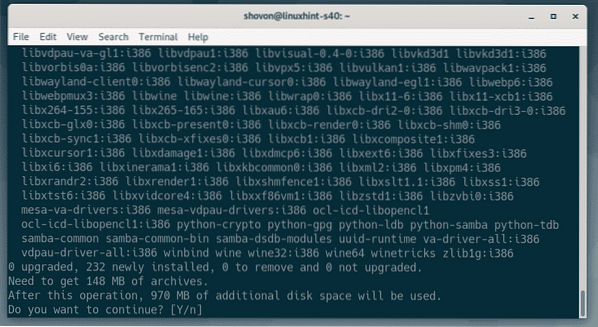
APT paketų tvarkyklė atsisiųs ir įdiegs visus reikalingus paketus iš interneto.
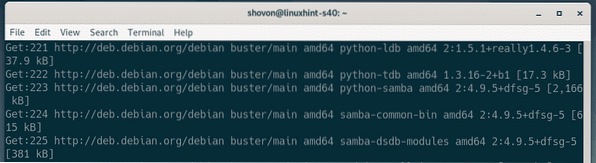
Jei norite WINS palaikymo, pasirinkite
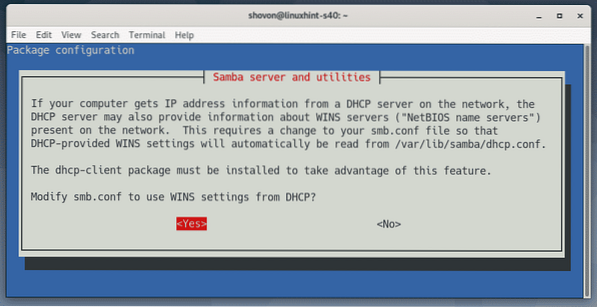
Reikėtų įrengti vyną.
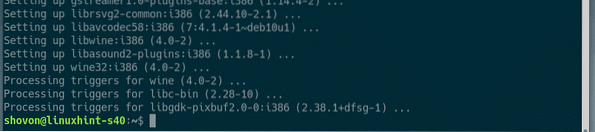
„Windows“ programų diegimas naudojant „Wine“:
Iš oficialios „Notepad“ svetainės atsisiunčiau 64 bitų „Notepad ++ EXE“ diegimo programos versiją++. Šiame skyriuje jums parodysiu, kaip įdiegti šią programą naudojant „Wine“. Jūs taip pat turėtumėte galėti įdiegti kitas „Windows“ programas. Ne visos „Windows“ programos veikia. Taigi, turėsite išbandyti, kas veikia, o kas ne.
Pirmiausia eikite į katalogą, kuriame turite savo EXE diegimo failą. Mano atveju tai yra ~ / Atsisiuntimai kataloge.
$ cd ~ / Atsisiuntimai
„Notepad ++“ diegimo failas (npp.7.7.1.Diegimo programa.x64.exe) yra čia, kaip matote.

Dabar, norėdami paleisti diegimo programą, vykdykite šią komandą:
$ vyno npp.7.7.1.Diegimo programa.x64.exe
Kaip matote, „Notepad ++“ diegimo programa buvo paleista. Dabar „Notepad ++“ galite įdiegti taip pat, kaip ir „Windows“. Spustelėkite Gerai.
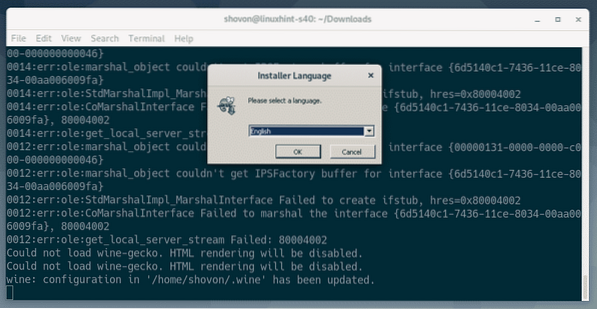
Spustelėkite Kitas>.
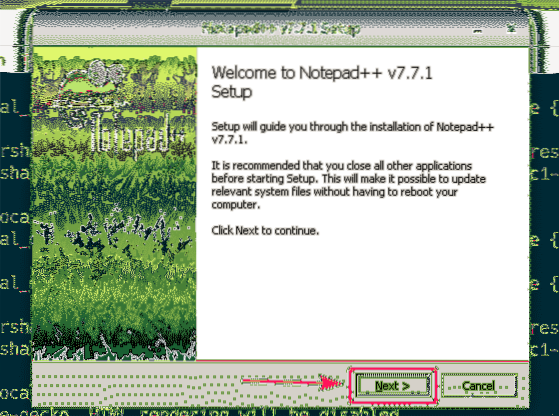
Spustelėkite Aš sutinku.
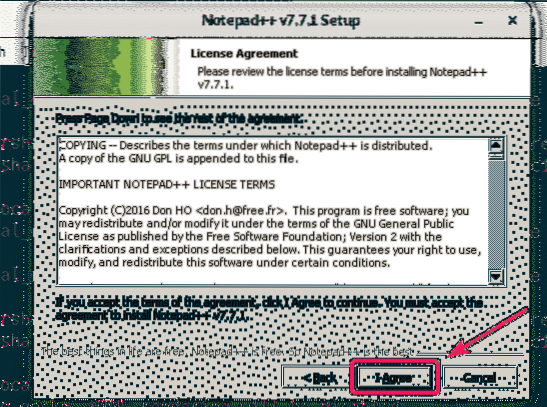
Spustelėkite Kitas>.
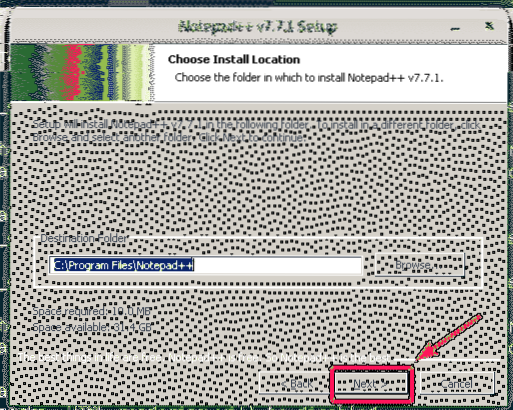
Spustelėkite Kitas>.
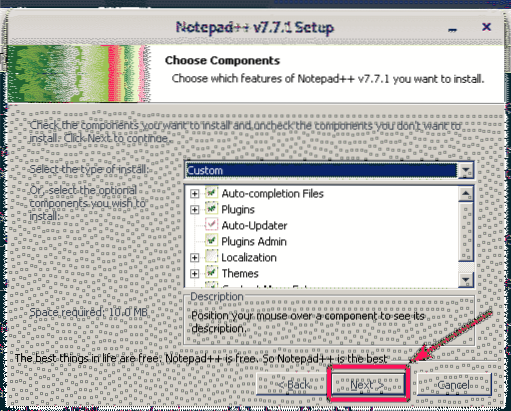
Spustelėkite Diegti.
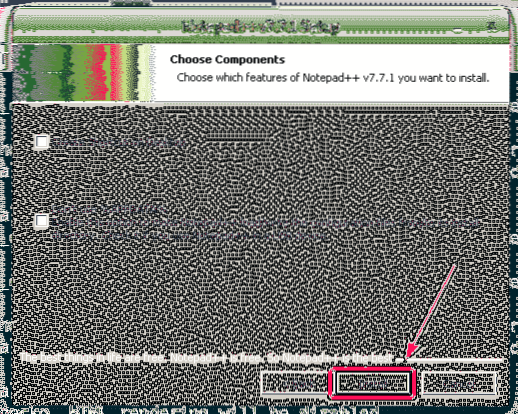
„Notepad ++“ diegiama.
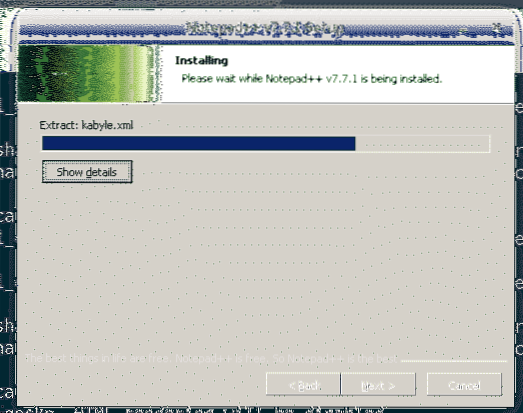
Baigę diegti, panaikinkite žymėjimą Paleiskite „Notepad“++ žymės langelį (nebūtina) ir spustelėkite Baigti.
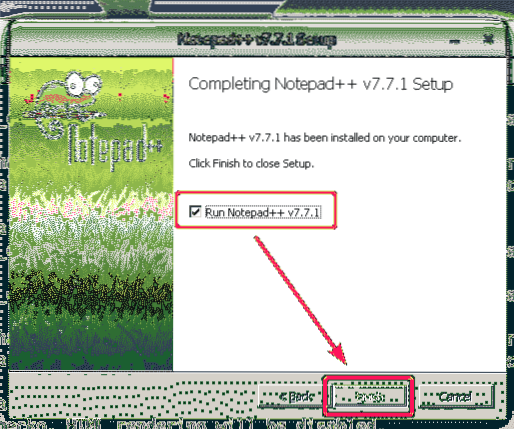
„Notepad ++“ paleidimas:
Dabar, kai įdiegėte „Notepad ++“, jis turėtų būti automatiškai pateiktas „Debian 10“ programos meniu, kaip matote toliau pateiktoje ekrano kopijoje. Norėdami jį paleisti, tiesiog spustelėkite piktogramą „Notepad ++“.
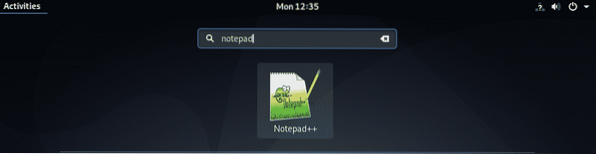
Kaip matote, „Notepad ++“ veikia tinkamai.
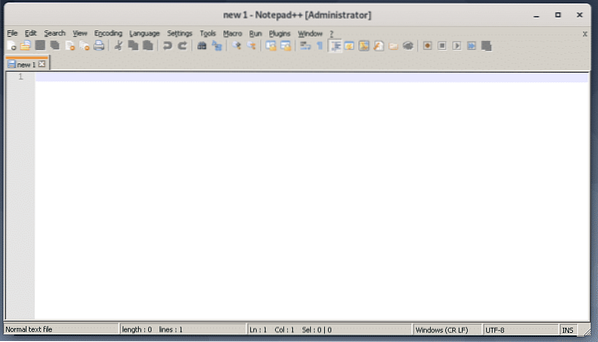
Kai kurios programos gali būti nepasiekiamos naudojant „Debian 10“ programų meniu. Tokiu atveju turite jį paleisti rankiniu būdu.
Vynas saugo visus failus ~ /.vynas kataloge. Norėdami atidaryti ~ /.vynas kataloge su „nautilus“ failų tvarkykle, vykdykite šią komandą:
$ nautilus ~ /.vynas
Viduje konors ~ /.vynas kataloge, turėtų būti a drive_c / kataloge. Tai yra virtualus C: / disko „Windows“ programoms, kurias įdiegėte naudodami „Wine“.
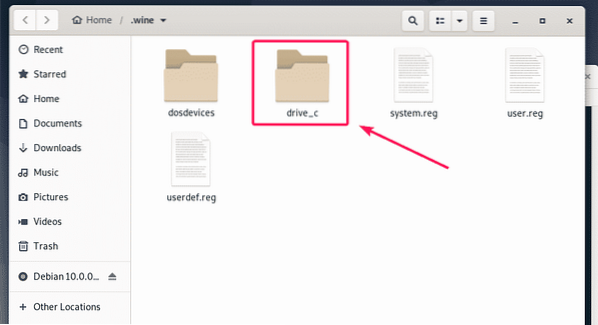
Viduje konors drive_c / katalogą, turite savo įprastą Programos failus/ ir Programos failai (x86) / langų katalogai. 64 bitų programinė įranga bus įdiegta Programos failus/ katalogas ir 32 bitų programinė įranga bus įdiegta Programos failai (x86) / kataloge, nebent nurodyta diegiant.
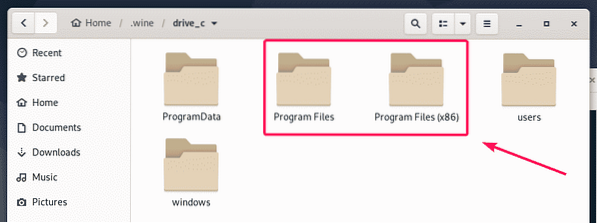
Įdiegta „Notepad ++“ programa yra 64 bitų programa. Taigi, tai galima rasti Programos failus/ katalogą, kaip matote.
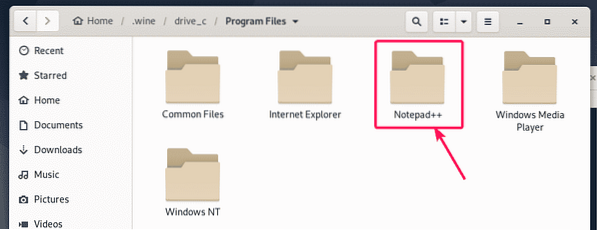
Viduje konors „Notepad ++“ katalogas, Užrašų knygelė++.exe yra prieinama. Tai yra pagrindinis vykdomasis failas, atsakingas už „Notepad ++“ programos paleidimą.
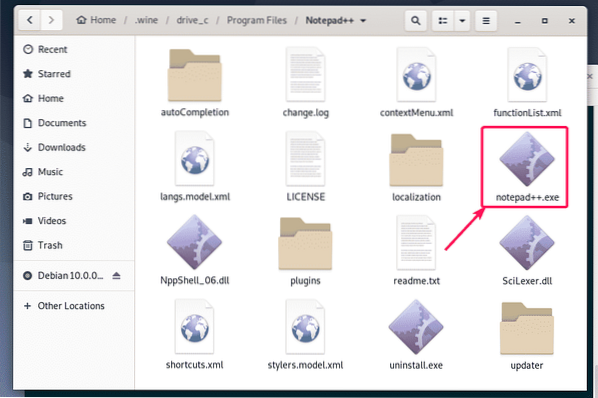
Dabar atidarykite terminalą šiame kataloge dešiniuoju pelės klavišu spustelėdami katalogą ir pasirinkdami Atidaryti terminale.
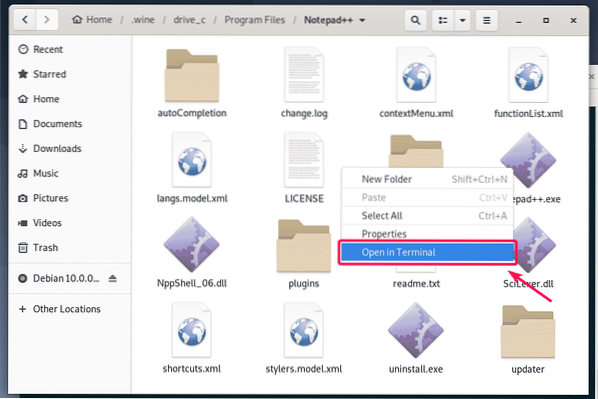
Dabar norėdami patikrinti, ar Užrašų knygelė++.exe galite paleisti „Notepad ++“, paleiskite šią komandą:
$ vyno užrašų knygelė++.exe
„Notepad ++“ veikia. Puiku!
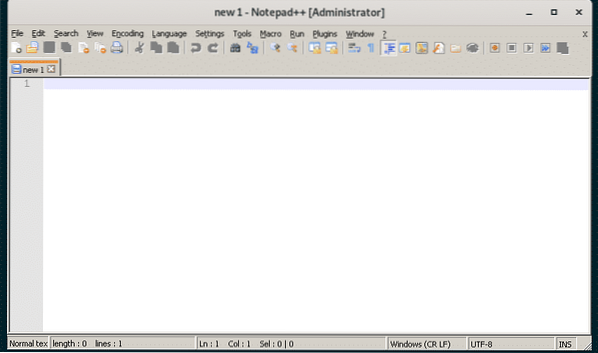
Dabar raskite visą kelią į Užrašų knygelė++.exe vykdoma naudojant šią komandą:
$ echo "$ (pwd) / bloknotas++.exe "| sed 's / / \\ / g'PASTABA: Pakeiskite Užrašų knygelė++.exe su programos pavadinimu, kurį bandote paleisti.
Atkreipkite dėmesį į šios komandos išvestį, nes jums jos netrukus prireiks.

Dabar sukurkite darbalaukio nuorodos failą Užrašų knygelė.darbalaukyje viduje konors ~ /.vietinis / dalintis / programos katalogą su šia komanda:
$ nano ~ /.vietinis / dalintis / programos / bloknotas.darbalaukyje
Dabar faile įveskite šias kodo eilutes.
[Įrašas darbalaukyje]Pavadinimas = bloknotas++
Kategorijos = plėtra
Komentaras = paprastas teksto rengyklė
Kodavimas = UTF-8
Exec = vynas / namai / shovon /.wine / drive_c / Program \ Files / Notepad ++ / notepad++.exe
„StartupNotify“ = klaidinga
Terminalas = klaidingas
Tipas = programa
Versija = 1.0
PASTABA: Nepamirškite pakeisti paryškinto teksto komandos išvestimi, kurią jums liepiau įsidėmėti anksčiau.
Galutinis Užrašų knygelė.darbalaukyje failas atrodo taip. Dabar išsaugokite failą paspausdami
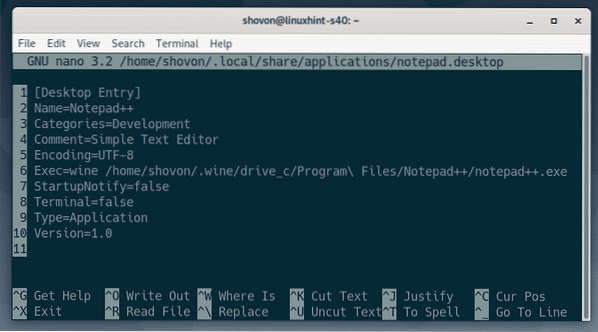
Dabar pridėkite vykdomąjį leidimą prie Užrašų knygelė.darbalaukyje failą su šia komanda:
$ chmod + x ~ /.vietinis / dalintis / programos / bloknotas.darbalaukyje
Dabar Debian 10 programos meniu turėtumėte rasti naują darbalaukio įrašą. Spustelėkite jį, norėdami paleisti norimą programą.
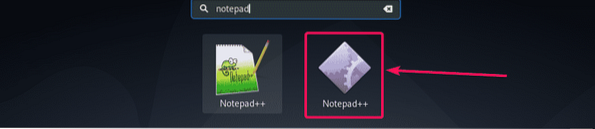
Kaip matote, „Notepad ++“ paleidžiama kaip įprasta.
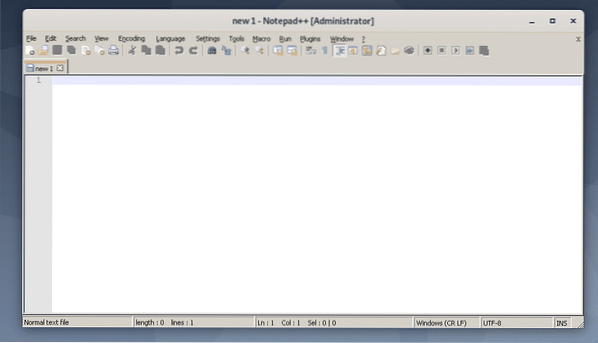
Taigi, tokiu būdu jūs įdiegiate „Wine“ į „Debian 10“ ir įdiegiate „Windows“ programą naudodami „Wine“ ant „Debian 10“. Dėkojame, kad perskaitėte šį straipsnį.
 Phenquestions
Phenquestions


